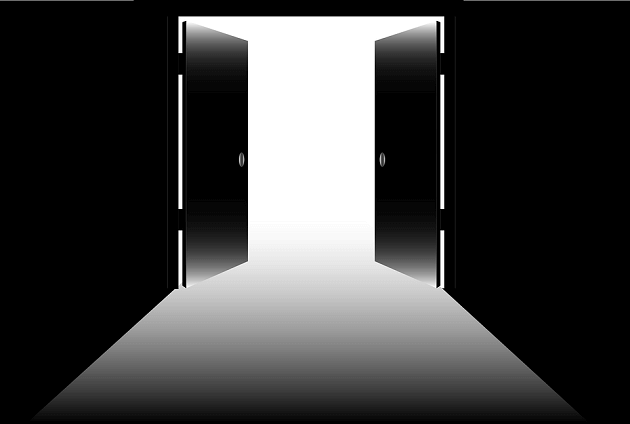
カギは管理会社に開けてもらえる
Googleアカウント用の電話を解約してしまいログインできなくなりました。
▼【前回の記事】2段階認証が使えない件
⇒電話番号の変更でGoogleアカウントにログインできない!グーグルに直ヘルプ
GoogleアカウントチームさんへHELP!!メールを4月13日の13時25分頃に送りました。
結果、返信が届いたのは4月15日の13時43分。
早速設定してみます。(*´∀`*)
1.「2段階認証プロセス」を解除した状態で、もう一度ログイン出来る様になっていた
Googleアカウントチームからメールが来た!早速設定

Googleアカウント復元1
メールを送ってから、きっかり2日後、アカウント復元用のメールが届きました。自動返信なのかも知れませんね。(^o^)
■メールの内容
2段階認証プロセスで問題が発生しているため、お客様のアカウントの機能を無効にいたします。ログインするには以下のリンクをクリックしてください。
メール内にある「ログイン」をクリックして色々と設定をします。
URLをクリックした行き先
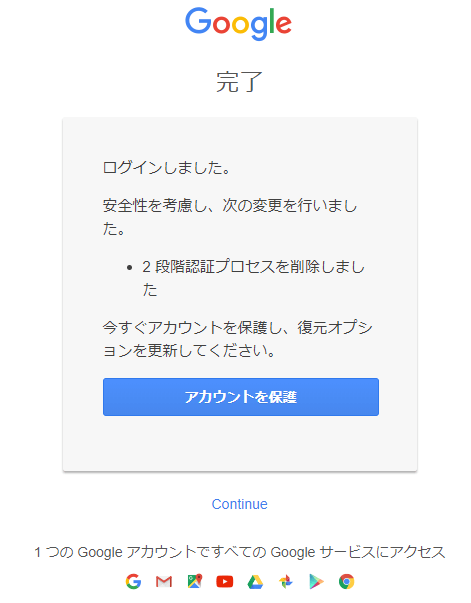
Googleアカウント復元2
上記の画像を拡大してみます。
ログインしました。安全を考慮し次の次の変更を行ないました。
- 2段階認証プロセスを消去しました
今すぐアカウントを保護し、復元オプションを更新してください。
認証コードのやり取りをする電話番号や(再設定用メールアドレス?)を通さなくてもログイン出来る様な、特別な状態です。
神との扉が一時だけ通じている感じでしょうか。(*ノェノ)キャー
ログインの再設定する
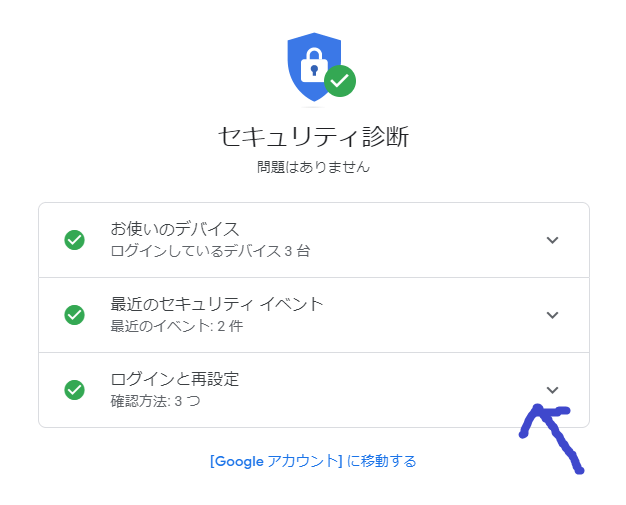
Googleアカウント復元3
「📞電話番号」を開く
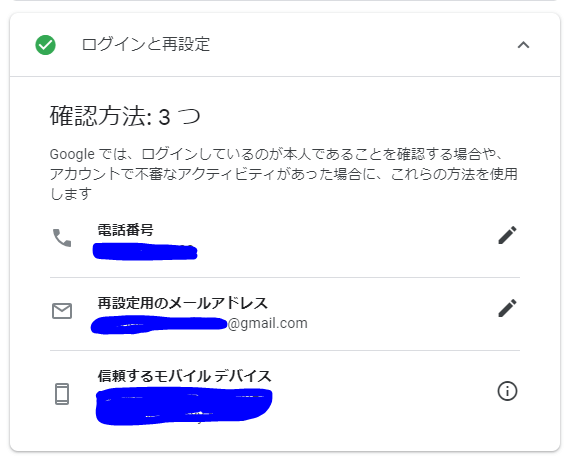
Googleアカウント復元4
新しい電話番号に書き換える

Googleアカウント復元5 電話番号を書き換える前
その前に、どの電話番号にしたらいいのか?
もし自分の携帯電話番号を設定し、また携帯が使えなくなったとしたら、今回のわたしの様に認証コードを受け取れませんよね。┐(´д`)┌
そうなると、自分の携帯以外の電話を設定した方がイイってこと。
そう悩んでいると、2段階認証完了メールに付属して「電話番号は追加」できることが分かりました。
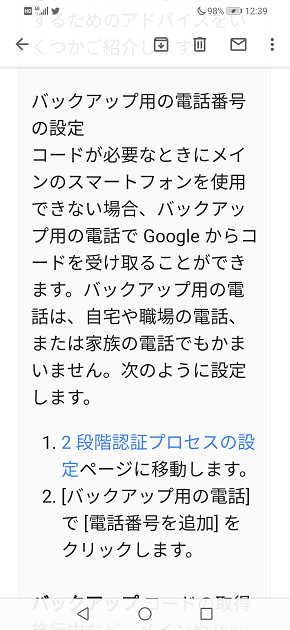
Googleアカウント バックアップ用の電話
画像を見ての通り、バックアップ用の電話は追加できる感じです。
メールの内容を書き出してみます。
コードが必要なときにメインのスマートフォンを使用できない場合、バックアップ用の電話でGoogleからコードを受け取ることができます。バックアップ用の電話は、自宅や職場の電話でもかまいません。(一部加工)
彼氏彼女・夫妻・子供・親など・・でもいいかも知れません。けどもし別れてしまった・直ぐにやり取り出来ない場合はちょっと面倒ですよね。(ヽ´ω`)
「+81」後の電話番号(数字)の記入方は?
1)素直に、「そのまま電話番号の数字だけの入力」なのか?
例 → 0☓0 0000 0000
2)上の画像の様に、電話番号の最初の「 0 」をぬき、番号同士をつなぐ「 – 」ハイフン(横棒)を入れての入力なのか?
例 → ☓0-☓☓☓☓-☓☓☓☓
多分、1)の「そのまま素直に・・」だとは思いつつ、わたしは2)の先頭のゼロ抜きのハイフン入で電話番号を打ち込みました。(半角英数字にて)
電話番号を入力後「OK」をクリック
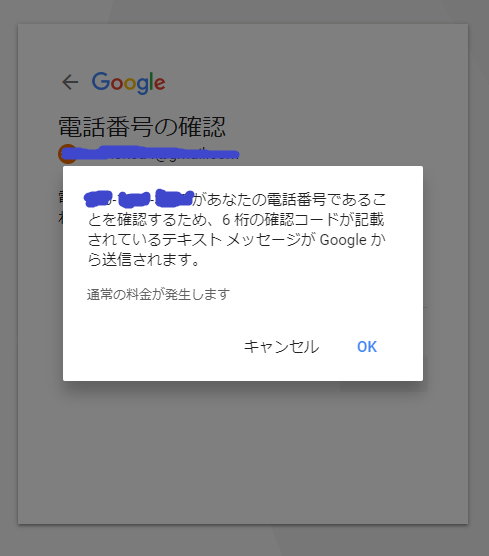
Googleアカウント復元6
電話番号宛に認証コードが届く
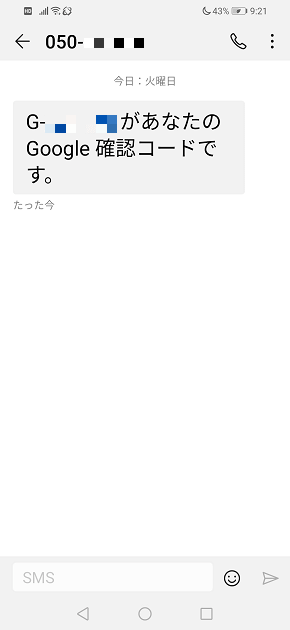
Googleアカウント復元9
わたしは自分の携帯電話番号を入れました。なのでスマホに(SMS経由)着信です。
再設定用電話番号の登録が完了する

Googleアカウント復元7
「完了」をクリックすると、Googleアカウントのホーム画面に変わります。
スマホにも届いている
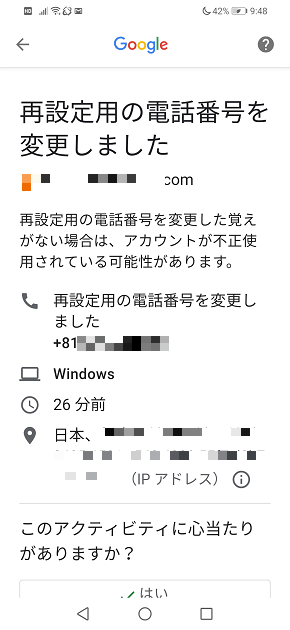
再設定用メールアドレスを追加3
この変更はあなたがやったことですか?と問われます。もちろん自分でやったので、「はい」を選択、クリックしました。
安心するのはまだ早い!2段階認証プロセスは完了してない

Googleアカウント復元9
ホームにて、登録した情報を確認して見ましょう。
この時点に置いて2段階認証プロセスの設定はされてません!!
わたしはこれにて設定完了かと思いきや、翌日、あれこれやっている最中、認証「オン」じゃないことを偶然知りました。危なかった・・(;_:)
外部リンク⇒2段階認証プロセス
再設定用メールアドレスの変更や他のことなど、色々と自問自答してみてはどうでしょう。
2. 再設定用のメールアドレスをスマホとPC同時進行で追加してみた
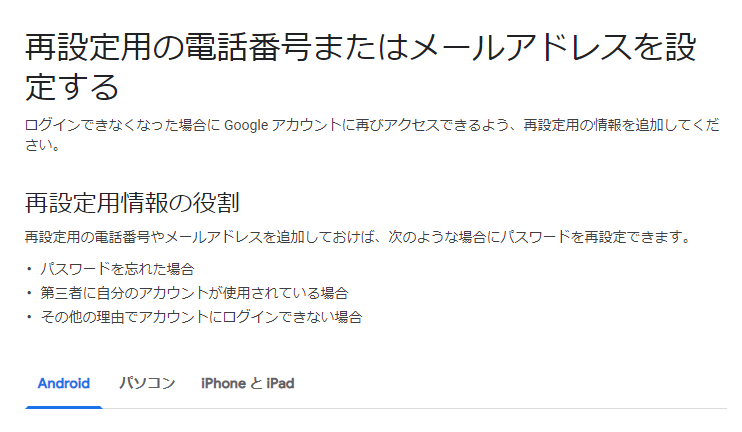
再設定用メールアドレスを追加1
再設定用メールアドレスをGmailを使って設定してしまうと、今回の様に、メール受信が出来ない場合もありました。
なのでGmailではなく、まったく違うメールに変えた方がイイ様な気もします。たとえば、キャリアメール(携帯電話会社)・プロバイダーのメール・ヤフーメール(などのフリーメール)など、
今回わたしは、メルアドはそのままに、他のメールアドレスを追加することにします。
Googleアカウントにログインして「予備のメールアドレス」を追加する
スマホの
「設定」→「Google」→「Googleアカウント」と進む
アカウント名の下にある「個人情報」を開く
「連絡先情報」下の「メール」を開く
画面が切り替わったら、「ユーザー情報のメールアドレスを追加」または「予備メールアドレスを追加」または「他のメールアドレスを追加」をクリックする。
スクロールすると画面の一番下にありました。
追加したいメールアドレスを入力する

再設定用メールアドレスを追加2
わたしは、Gmail以外の他のメールサービス会社のアドレスを入力しました。(今回Googleアカウントチームとのやり取りに使ったメールアドレス)
これで、今回の様にGmailからメールが届かなくても(Gmailアプリにログイン出来なくても)大丈夫なはず。もし他の手段がダメになったとしても安心です。可能性を1つプラスです。
設定が完了する
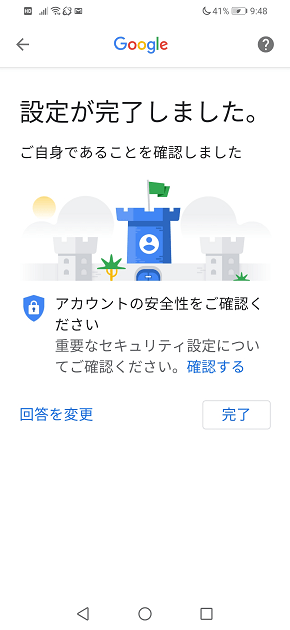
再設定用メールアドレスを追加4
入力したアドレスでよければ「完了」をクリック。
追加したアドレス宛にメールが届く
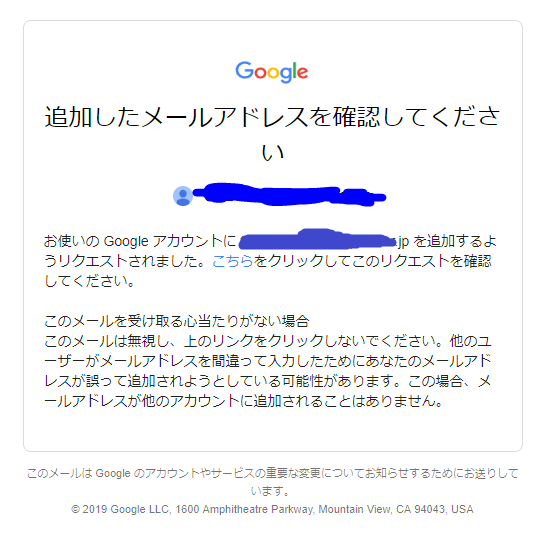
「再設定用メールアドレスに指定たアドレス」に確認通知が届く
わたしが追加したアドレス宛にGoogleから「設定変更についてのお知らせメール」が届きました。
以上で、携帯電話番号を変えてしまったため、2段階認証プロセスが通過できない状態からの復旧と、Googleアカウントにメールアドレスの追加を終了します。
3. バックアップコードを取得して置くと早い
バックアップコードを取得して置けば、電話番号や予備メールが使えなくても、ログインできます。
PCとスマホそれぞれ取得して置けば、どちらからか一方がダメでも、もう片方でログイン出来ちゃいます。
わたしは、どちらのコードも取得しておきました。φ(..)
スマホ(8ケタ)と、PC(10ケタ)で番号の共有は出来ません。ちなみにバックアップコードは一回使い切りです。
外部リンク⇒バックアップコードを取得する
おわりに
この設定を完了した後も、Googleからちょこちょことメールが来るかも知れません。内容をよく読んでやってみてください。
これから、どんどん携帯電話会社を乗り換える人は増えることでしょう。MNPを使えば問題ないですが、結構面倒だし、新規なら色々と高待遇を受けられます。
携帯会社を乗り換えたり、プロバイダーを変えたりすることもあることでしょう。でも、いざその時に予備メールの件を思い出せるのでしょうか?
再設定用に指定たメールアドレス会社を解約してしまったら、そのメールアドレスは使えません。予備メールの追加は必須だと思います。
そんな中、Googleアカウントは変わりません。もし不測の事態になっても、電話番号以外の手段を予めやって置けば、ログインできない状況を防げます。



もっと探してみる